目次
 龍市
龍市どうも!龍市です!
『2Mパートナー』へのご訪問ありがとうございます!\(^o^)/
ぜひ、初期設定の段階でいれておきたい便利なツールです。
今回の記事では、そんなサーチコンソール(旧ウェブマスターツール)について、
サーチコンソール(旧ウェブマスターツール)とは?
登録方法を超具体的に紹介していきます。
↓↓↓サーチコンソール(旧ウェブマスターツール)の解説動画はコチラからどうぞ!
【グーグルウェブマスターツールの設定方法!超簡単にサイト所有権を確認する方法も】
※動画は以前のウェブマスターツールの時に撮影しています。
サーチコンソールの登録方法は記事内で解説しています。
サーチコンソール(旧ウェブマスターツール)とは?
サーチコンソールというのは、
グーグルの提供するサイト改善ツールで
完全無料で利用することが出来ます。
具体的には、自分のサイトの状況や
サイトがグーグルから
どのように見られているかを調べることができます。
・HTMLタグの状況
・Google検索でのクリック状況
・URLエラーの状況
など、普通ならグーグルしか知り得ない情報を
知ることができるようになるツールです。
 龍市
龍市だから、上手に使えば
ペナルティ対策やSEO対策まですることができるんやよ!
 ハナ
ハナへ~、それは便利にゃね!
サーチコンソールの登録方法
ブログ運営者の必須ツールと言っても
過言じゃないサーチコンソールですが、
使うには登録が必要となります。
 パンダ
パンダえ~、登録か~
面倒くさそう…
 龍市
龍市大丈夫やよ♪
決して不可能な難しさじゃないので
安心してください。(^^)
では、その登録方法を見ていきましょう!
GoogleSearchConsole導入手順
サーチコンソールの公式ページへ移動します。
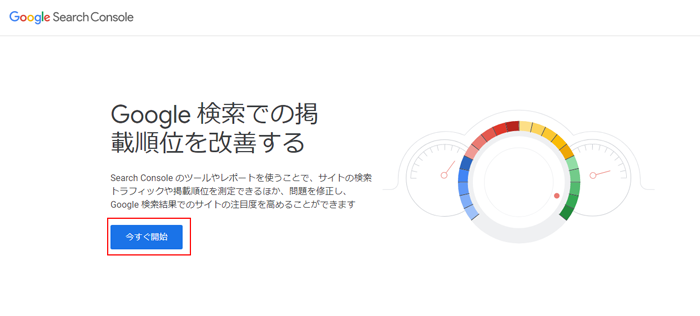
グーグルアカウントにログイン
すると、Googleアカウントへのログインを求められますので、
まずは、グーグルアカウントでログインしてください。
アカウントを取得することから始めてください。⇒ Gmail(グーグルアカウント)の作り方!実際に取得しながら動画で解説
サイト専用のアカウントを作っておいて
それでログインすることをおすすめします。
プロパティタイプを選択
「URLプレフィックス」の方に
サイトURLを入力して「続行」をクリックします。
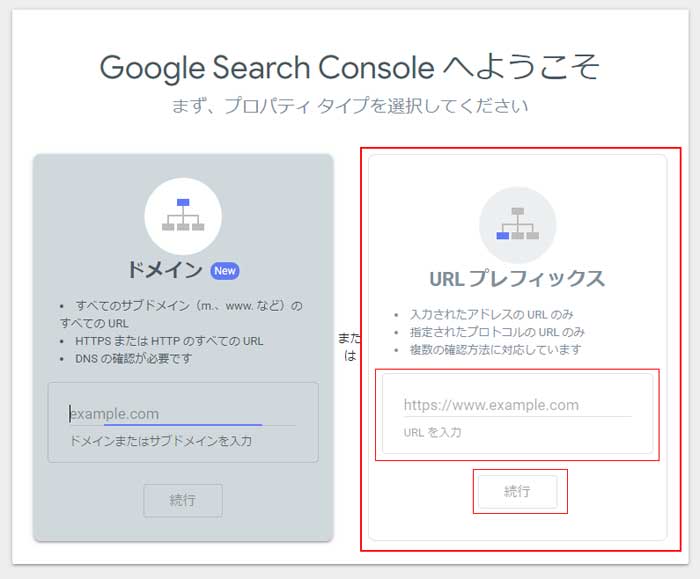
サイト(ブログ)の所有権を確認
続いては、
先ほど入力したサイトの所有権が
本当にあなたにあるのか?の確認が行われます。
確認方法には
「おすすめの方法」と「別の方法」の2種類が存在します。
「おすすめの方法」は
アナリティクスを
間に挟んでサイトの所有権を確認します。
「別の方法」では、
グーグルの指定する場所に
指定のファイルをアップロードすることで
サイトの所有権が本当にあなたにあるのかを確認します。
 トラ
トラどれも意味不明にゃ~(´д`)
 龍市
龍市だよね!僕も最初かなり困った(^_^;)笑
Googleアナリティクスに登録していたら
もし、サーチコンソールの登録しようとしているサイトで
Googleアナリティクスを設定していたら
この方法が1番おすすめです。
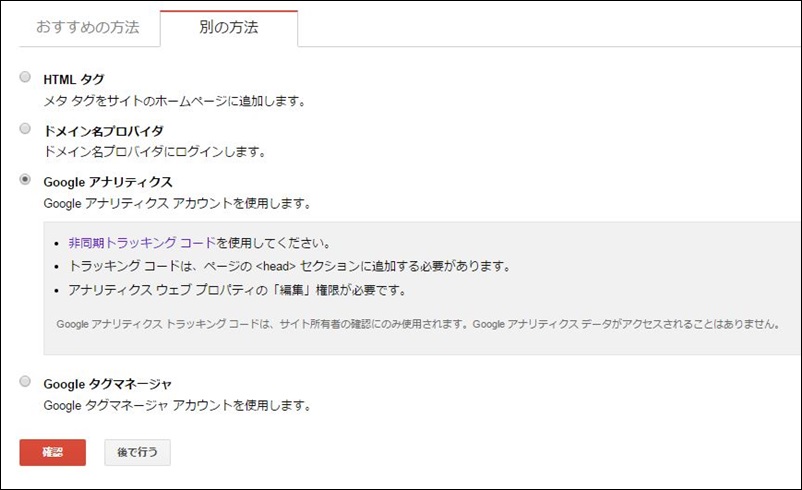
「別の方法」→「Googleアナリティクス」→「確認」
で終了だからです。(^^)笑
 ハナ
ハナめっちゃ簡単やん!
 龍市
龍市そうでしょ?
 パンダ
パンダもう最初からコレ目当てでアナリティクス設定するのもアリにゃね!
Googleアナリティクスの設定方法はこちらです!
直接ブログにメタタグを貼り付ける方法
1.「その他の確認方法」の「HTMLタグ」を選択
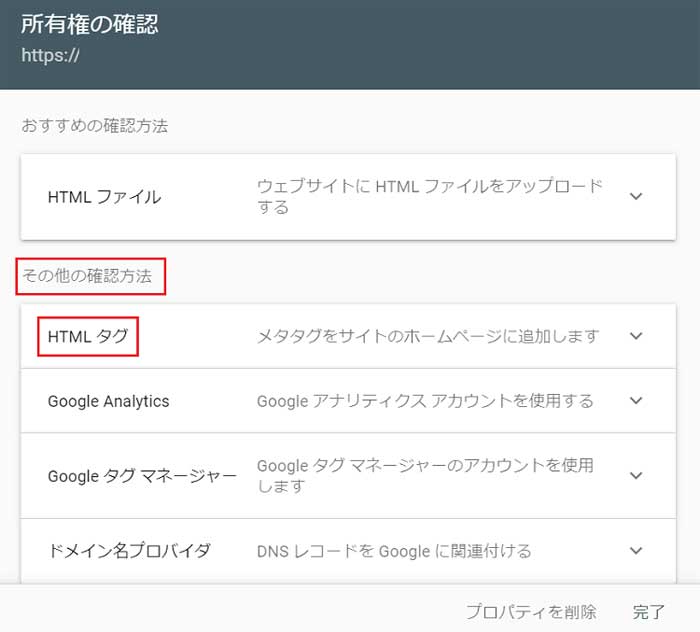
2.表示されるコードをコピーして、
WordPressのダッシュボードへ戻りコードを貼りつけます。
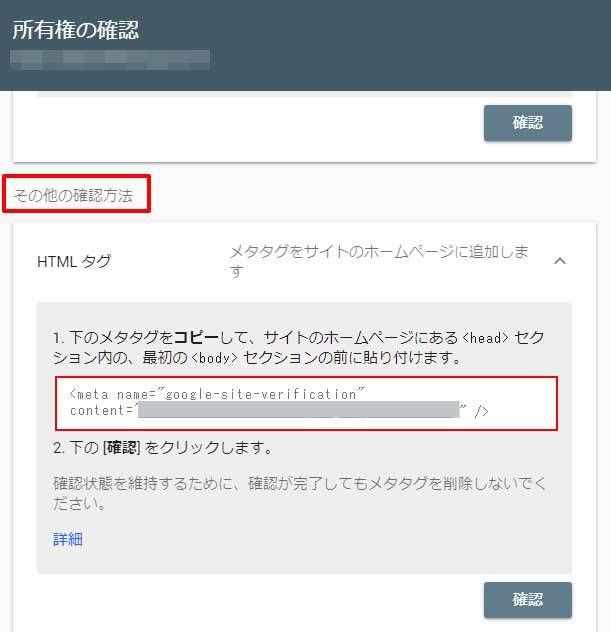
テーマJINを使用の場合:
「HTMLタグ設定」の「head内」の項目に入力します。
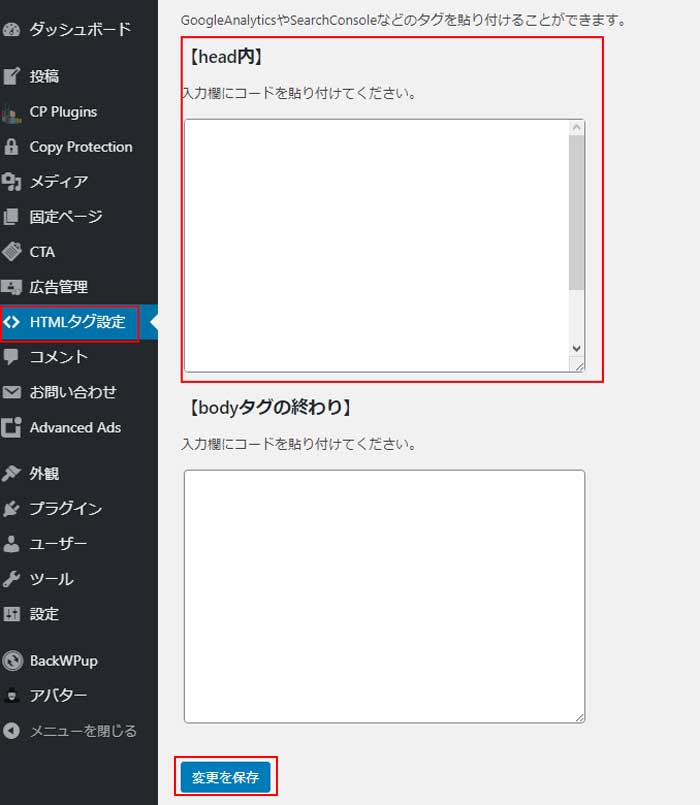
テーマcocoonを使用の場合:
Cocoonを使用の場合は、
表示されたHTMLタグをすべてではなく
「Content=~」以降の「””」で囲まれている部分のみ コピーします。
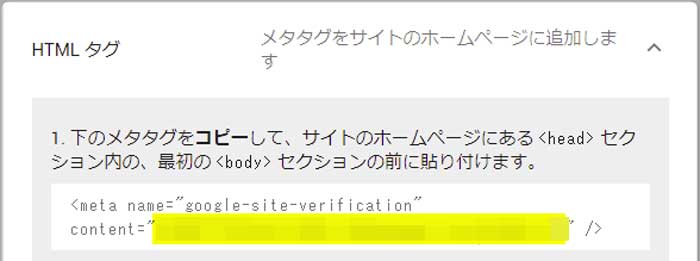
「Cocoon設定」から「アクセス解析・認証」を選択します。
先程コピーした「Google Search Console ID」を入力して設定を保存します。

3.ワードプレスへの貼りつけが完了したら
サーチコンソールへ戻って「完了」を押します。
4.「所有権が認証されました」と表示されればOKです(*^^*)
JINやcocoon以外のテーマを使用の場合
コピーしたタグを
PHPファイルの<head></head>内に追加することになるので、
少し複雑です(^-^;
コッチの方法は、正直、初心者の人にはおすすめしません。
失敗したらブログ真っ白になるからです。
 トラ
トラブルブル…
注意してやるにゃ
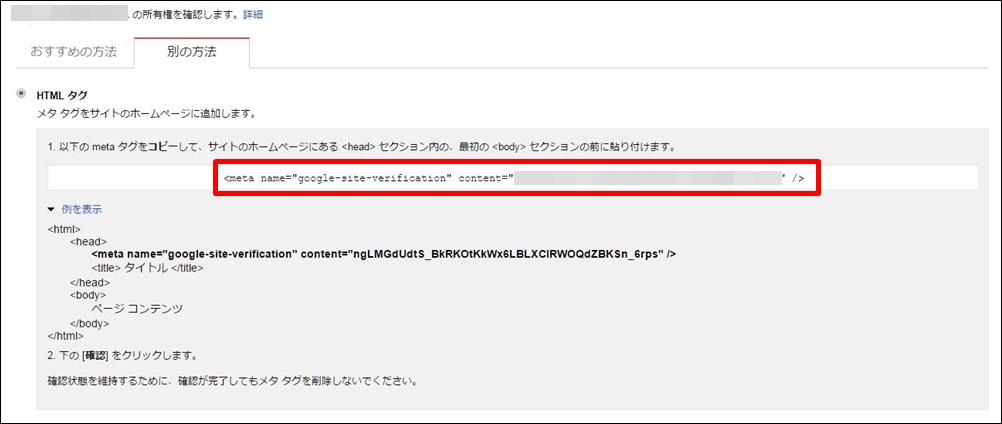
「別の方法」→「HTMLタグ」と進むと
上の画像のような画面が表示されます。
まずは、
ここに表記されているメタタグをコピーしておきます。
コピーができたら、
サイトのダッシュボードから
「外観」→「テーマの編集」→「heder.php」へと進みます。
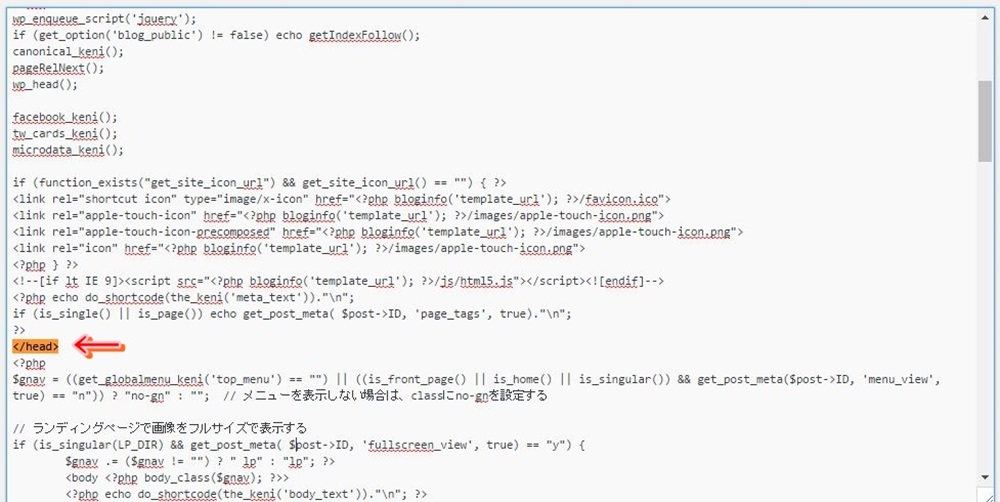
で、「Ctrl + F」で「</head>」と探してみてください。
(「<」「>」は半角にしてくださいね。)
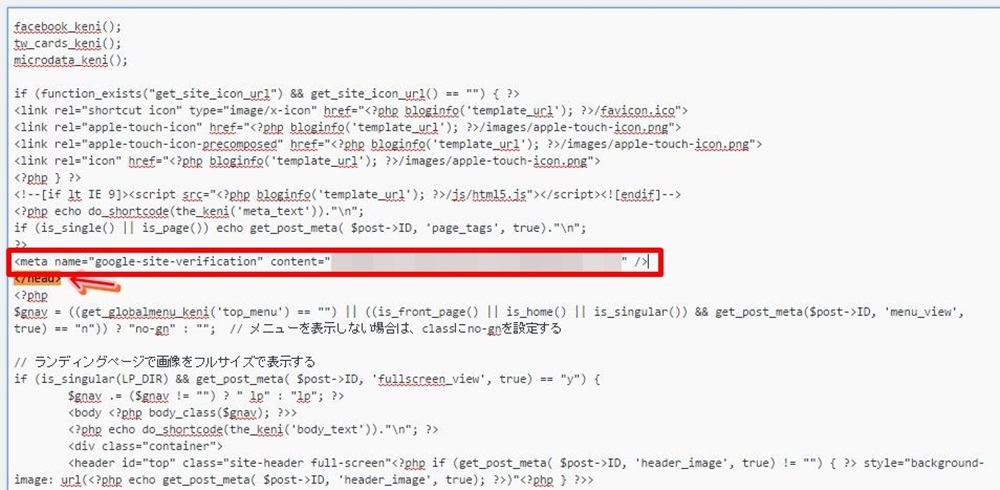
見つかったら、
</head>の前に先ほどコピーした
メタタグを貼り付けます。
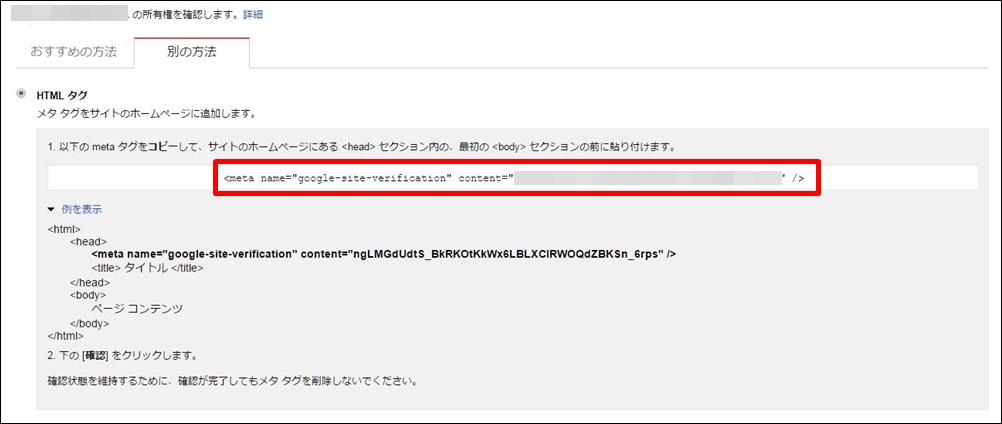
できたら、サーチコンソールのページに戻って
「確認」を押して終了です。
その他の方法も紹介しますので、
やりやすい方法で行なってみてください。
ファイルアップロードのやり方!レンタルサーバーから
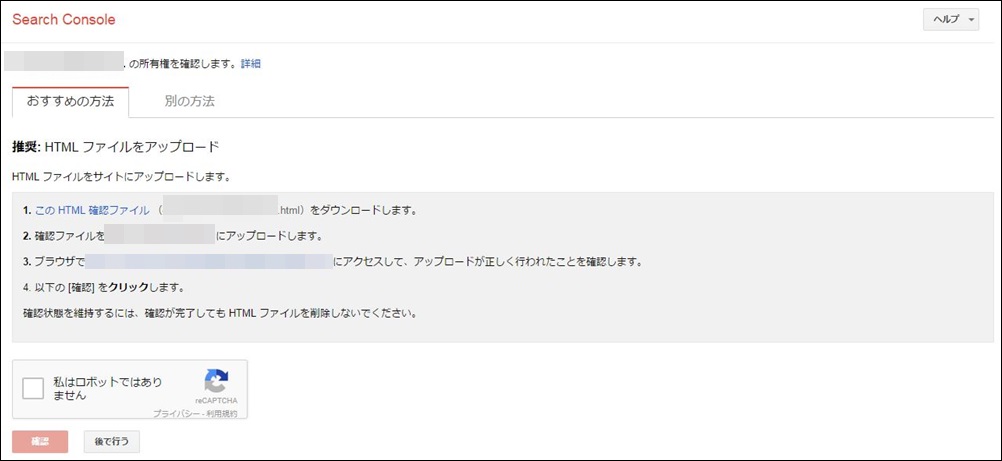
僕のおすすめもグーグル推奨と同じく
「HTMLファイルをアップロード」する方法です。
まずは、1.の
「この HTML 確認ファイル」を押し
HTMLファイルをダウンロードします。
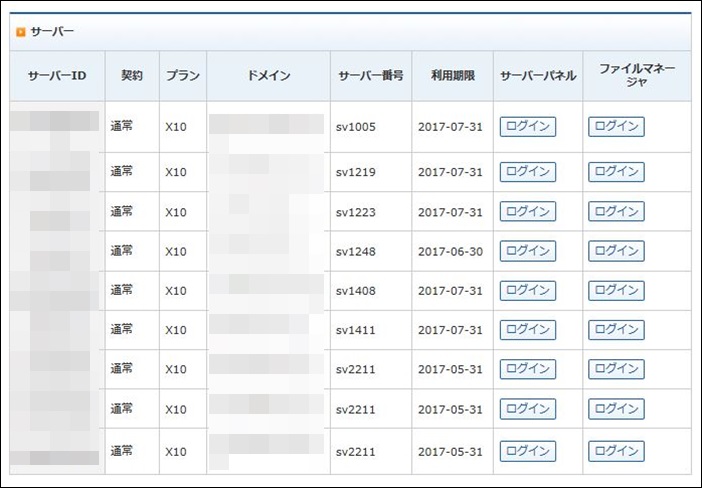
できたら、契約サーバーのファイルマネージャーへと進んでください。
今回は、エックスサーバーを例にお伝えしていきますね。

ファイルマネージャーへと進むと
こんな表示がされます。
「ファイル名」の下に
ドメイン名が表記されているはずなので
その中から、サーチコンソールを登録したいドメインを選択します。

続いて、「bublic html」へと進み
ファイルのアップロードの下、
「参照」を押します。

すると、ファイルの選択画面へと進むので、
先ほどダウンロードしたHTMLファイルを選択して「開く」
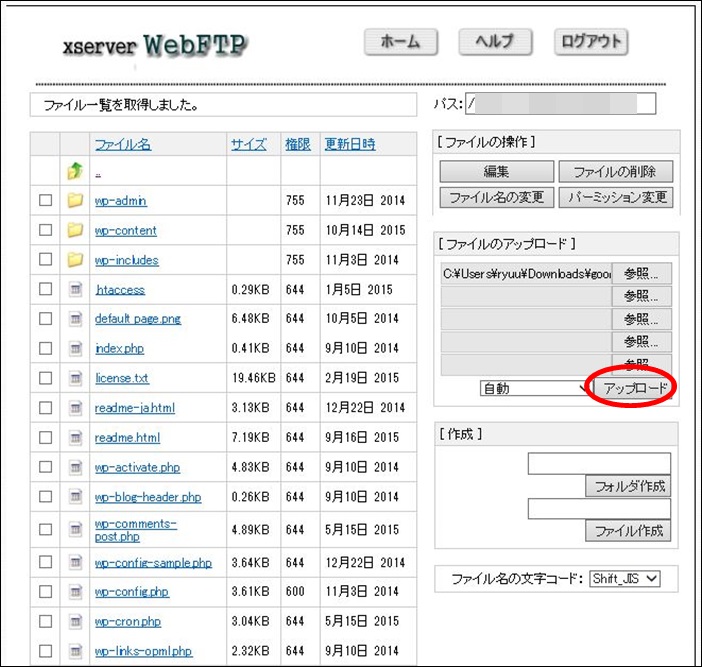
最後に、
ファイルマネージャー管理画面の「アップロード」を押せば
アップロードの完了です。
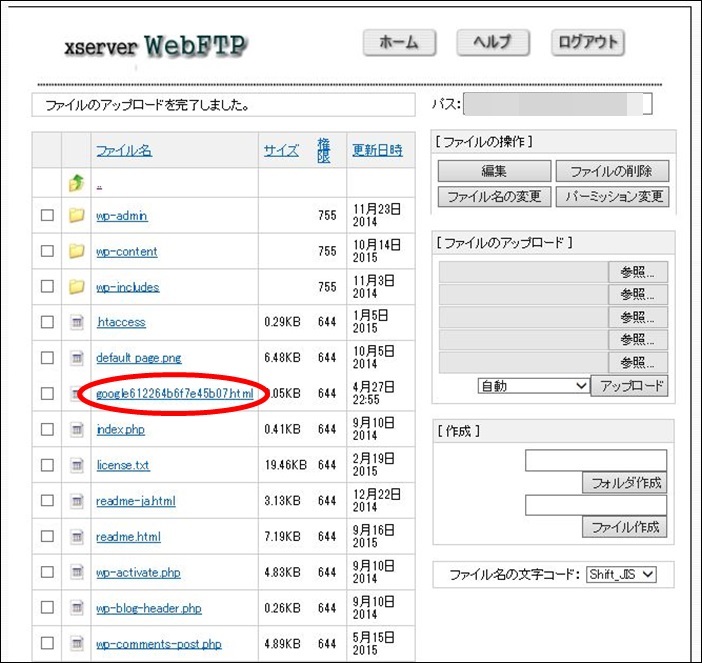
無事、アップロードされてますね。(^^)
 トラ
トラふ~、よく分からないことやったから疲れたにゃ~
 龍市
龍市お疲れさま!でもあと少し頑張ろう!
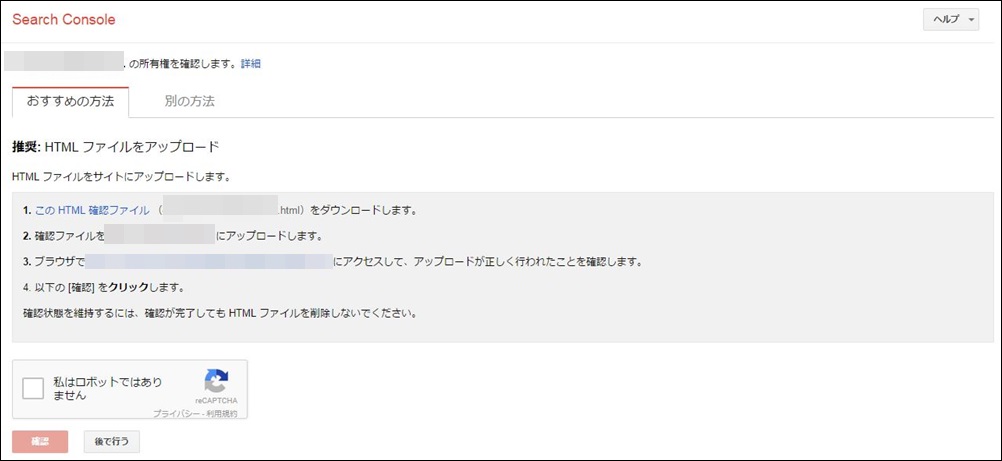
アップロードが済んだら、
サーチコンソールのページに戻り
3.のURLのページを見てみてください。
ほぼ、真っ白な画面に上の方に
「google…~」の表記があれば成功です。
「お探しのページは見つかりませんでした」
といった表記が出た時は失敗しているので
アップロードをもう一度行ってみてください。
アップロードに成功していたら、
「確認」を押して登録終了です!(^^)
「「ドメイン」の所有権が確認されました。」
と表記されているはずです。
ファイルアップロードのやり方!FTPソフトで
 パンダ
パンダ契約サーバーはアップロードできないにゃ
 龍市
龍市大丈夫!
ならFTPソフトを使おう!
ファイルアップロードが出来ない場合があるので、
その場合には、こちらからアップロードする方法を試してみてください。
まずは、
サイトとFTPソフトを連携させます。
おすすめFTPソフトとその設定方法はこちら!
今回は、ffftpを使ってのアップロードを例にお伝えしていきますね。
まずは、ffftpを立ち上げます。
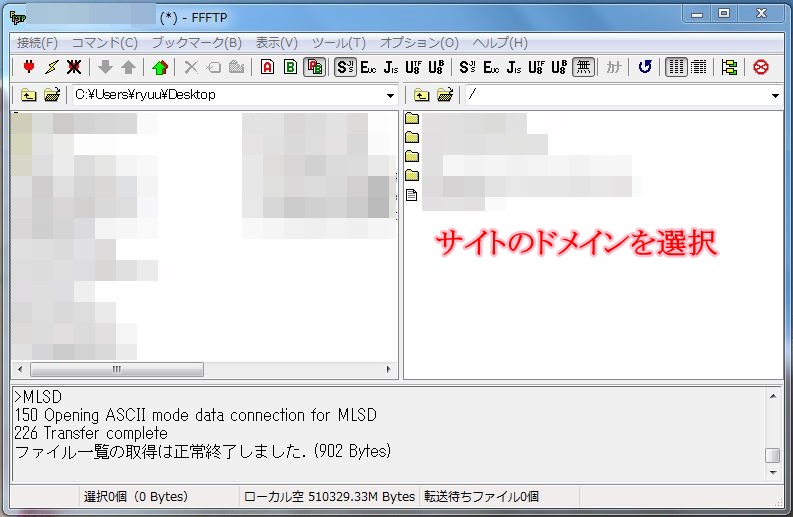
で、サーチコンソールを登録したい
サイトのURLを選びます。
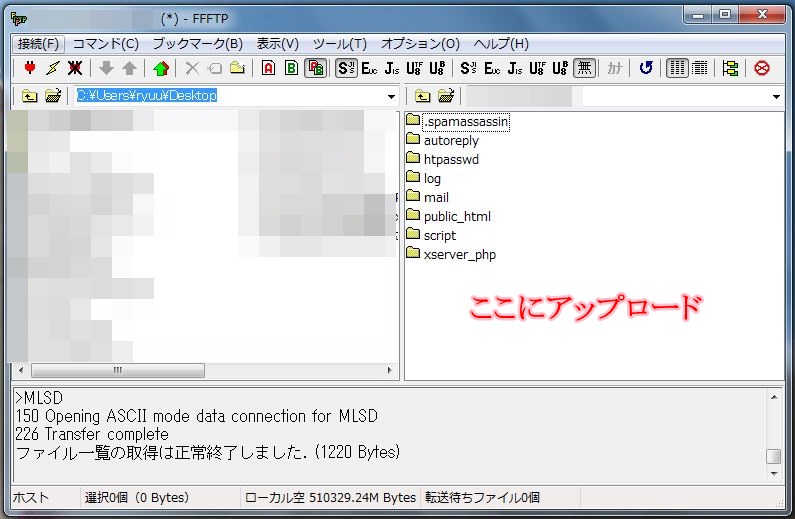
選んだら、そこに
先ほどダウンロードしたHTMLファイルをアップロードします。
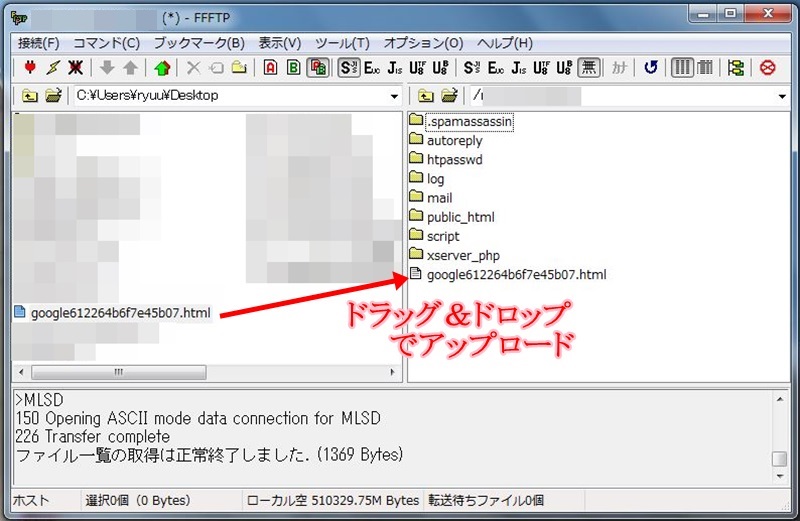
アップロードが出来たら
サーチコンソールの画面に戻り、
3.のURLのページを見てみてください。
ほぼ、真っ白な画面に上の方に
「google…~」の表記があれば成功です。
「お探しのページは見つかりませんでした」
といった表記が出た時は失敗しているので
アップロードをもう一度行ってみてください。
アップロードに成功していたら、
「確認」を押して登録終了です!(^^)
「「ドメイン」の所有権が確認されました。」
と表記されているはずです。
サーチコンソール(旧ウェブマスターツール)の登録方法!最後に
 龍市
龍市いかがでしたか?(*^^*)
ファイルをアップロードして行う登録方法が1番おすすめで、
アナリティクスを設定している人は
Googleアナリティクスを使っての
サイト所有権確認方法が1番おすすめです。
ただ、アナリティクスでの確認方法は
なぜか失敗することがあるらしく
もし、あなたも失敗したら
ファイルをアップロードする方法を試してみてください。
一応、直接htmlにメタコードを書き加える方法も紹介しましたが、
失敗するとブログ真っ白になってしまうので、
初心者の方にはおすすめできません。(^_^;)
 龍市
龍市慣れると簡単なんだけどね~
 ハナ
ハナいや、調子こかない方がいいにゃよ?
 龍市
龍市たしかに…笑
あなたが1番やりやすそうな方法で登録してみてください。
登録が少し大変ですが、
これさえ出来てしまえば
無料で便利な機能をたくさん使うことができます。
頑張って登録する価値アリアリです。(^^)
ぜひ、今回の記事や動画を参考に挑戦してみてください。
 龍市
龍市それでは、最後まで読んでいただき
ありがとうございました!
〇 インターネットでお金が稼げるって本当?
〇 実際に稼ぐにはどうしたら良いの?
〇 スキルも知識もないけど大丈夫?
〇 主婦や副業でも稼げるの?
〇 スマホだけでも大丈夫?
〇 モチベーションが続くか心配…
 龍市
龍市大丈夫です!!(*^^*)
副業で本業以上(20~50万円)の金額を稼ぎ
脱サラするまでに行った
【ネットビジネスでの稼ぎ方】
具体的なノウハウ、知識の全てを”無料”公開中!
- ネットビジネスの収益メカニズム
- ネットビジネスを始める具体的方法(実況動画 多数)
- ブログの設定や操作方法(実況動画 多数)
- 文章力不要の初心者向け文章術
- SEO集客のイロハ
- 仕事術・時間術・モチベーションup術
- 成功者のマインドセット
- スマホだけで稼ぐ方法
- 初心者にもおすすめ便利ツールの紹介(実況動画 多数)
さらに!
LINEの友達追加してくれた方限定で
- ブログではお伝えしていない裏情報も完全暴露
- LINE友達限定で初心者の為の最短実績構築メンバー募集
- 知識0から月収10万、月収100万と稼ぎ続けるための知識とマインドを伝授
- 完全無料の月利30%を超えるFX自動売買システムモニター権利
これらは
LINE限定でお伝えしている一部に過ぎません。
他にも
一般には公開できないような
有料級の情報もLINE限定で配信しています。
さらに、メルマガ読者限定で
”【大人版】夏休みの友”もプレゼント中!
初心者が最短で稼ぐための情報を
200本以上の記事と動画でまとめています。(合計400本以上)
↓↓↓LINEの登録は下の画像をクリックでできます。↓↓↓

1 2 >>

龍市(りゅういち)
猫と音楽が大好きな、いつも笑顔の自由人。
20代半ばまで社労士を目指し勉強に明け暮れ、資格取得&就職するも、あまりのブラック企業ぶりにストレスで病気に。
病気を機にネットビジネスの世界へ。
現在は脱サラして趣味のスポーツや旅行を楽しみつつノンビリ生活しています。
王道の稼ぐ複数手法を独自の方法で掛け合わせることに成功!
「対応が丁寧・親切と好評なこと」「難しいことを簡単に分かりやすく説明できること」が数少ない自慢です。(*^^*)
⇒ 龍市の詳しいプロフィールはこちら!
⇒ 龍市の信念・理念はこちら!
⇒ 龍市の公式無料メルマガ&参加者プレゼントはこちら!
3兄妹の次男。オスのトラ猫。甘えん坊でヤンチャな性格。

パンダ
3兄妹の長男。猫なのに8kgもある巨漢。でも声が一番かわいい。

ハナ
3兄妹で唯一のメス。一番ネコっぽい性格でツンデレ。

3匹とも龍市の愛猫。
3匹と龍市の出会いのヒストリーはメルマガ1通目で紹介しています。
⇒ 龍市の公式無料メルマガを読んでみる!

